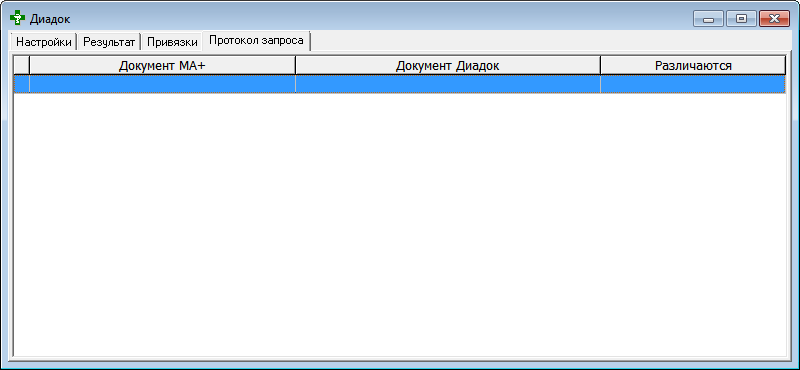Электронный документооборот Диадок¶
Система электронного документооборота (далее ЭДО) Диадок значительно упрощает обмен документами с поставщиком при приёмке и распределении товара в аптечной сети. Использование ЭДО Диадок позволит:
-
Получать оригиналы приходных документов от поставщиков всего за несколько секунд.
-
Проверять статус документов (согласован в аптеке/подписан в бухгалтерии) в любой момент.
-
Подписывать сразу множество приходных документов (пакетная подпись) «одним щелчком».
-
Легко и удобно представлять документы в Федеральную налоговую службу (ФНС). Для представления документов в суде или другом контролирующем органе можно использовать как оригиналы электронных документов, так и их бумажные копии со штампом ЭДО Диадок.
-
Избавиться от необходимости распечатывать и вручную подписывать документы в бухгалтерии, поскольку электронный подписанный документ полностью заменяет бумажный и имеет ту же юридическую силу.
-
Хранить все документы в облаке, причём на разных серверах, благодаря чему потеря документов практически невозможна.
Модуль Диадок в «М-АПТЕКА плюс»¶
Система электронного документооборота Диадок интегрирована в программу «М-АПТЕКА плюс» в качестве модуля, и расположена по адресу: Учёт товарных запасов → Разное → Диадок.
Модуль позволяет выполнять запросы к ЭДО Диадок и базе «М-АПТЕКА плюс», и в результате получать два списка:
-
Сопоставленный список документов.
-
Протокол расхождений.
Внимание
При этом из базы «М-АПТЕКА плюс» берутся только документы типа Приход от поставщика с поднятыми статусами [Документ обработан] и [Товар получен].
В Сопоставленном списке документов можно выбрать приходные документы для согласования. Сообщение о согласовании документа будет отправлено в Диадок, а сам документ в программе «М-АПТЕКА плюс» будет считаться согласованным.
Внимание
После того как документ был согласован запрещается изменение его статуса, а также редактирование и удаление документа.
Сценарий работы с модулем Диадок¶
-
Поставщик через ЭДО Диадок высылает четыре электронных документа:
- Накладная.
- Счёт-фактура.
- Реестр сертификатов.
- Протокол согласования цен.
-
Аптека получает документ Приход от поставщика в программу «М-АПТЕКА плюс» как обычно, а вместо бумажных документов, получает вышеописанные электронные документы через Диадок.
-
Поставщик выгружает товар и передаёт заведующей или ответственному сотруднику. Поскольку бумажных документов больше нет, получивший товар сотрудник подписывает маршрутный лист водителя-экспедитора (место, дата и время, подпись).
-
В аптеке принимается товар (проверяется наличие и качество), после чего товар становится на остатки в программе «М-АПТЕКА плюс» как обычно – документу Приход от поставщика поднимают статусы [Документ обработан], [Товар получен].
-
Далее заведующая или ответственный сотрудник выполняет запрос в модуле Диадок, который показывает Сопоставленный список документов Приход от поставщика, доступных для согласования (с поднятыми статусами [Документ обработан], [Товар получен]), и электронных документов от Диадок.
-
В Сопоставленном списке заведующая или ответственный сотрудник согласовывает эти документы, сообщение об их согласовании уходит в Диадок, а сами документы Приход от поставщика становятся согласованными – недоступными для редактирования и удаления.
-
Согласованные в аптеке документы отображаются в бухгалтерии (в 1С или личном кабинете Диадок, в зависимости от того, как настроен документооборот с Диадок).
-
Бухгалтер подписывает эти согласованные документы электронной цифровой подписью (далее ЭЦП) через 1С или личный кабинет, сообщение о подписании документов уходит в Диадок.
Примечание
Разумеется, с момента получения товара может пройти какое-то время, но в случае, если документы не подписываются более трёх рабочих дней – поставщик связывается с аптекой и напоминает.
Двустороннее подписание электронных документов ЭЦП происходит между ответственными лицами от аптеки и поставщика.
Внимание
После подписания ЭЦП в электронных документах и Приход от поставщика ничего менять нельзя.
Документ Приход от поставщика должен быть закрыт на редактирование статусами [В бухгалтерии] или [Закрыт]. Возможность поднимать данные статусы должна быть у ответственного сотрудника.
Параметры авторизации¶
Перед запуском модуля Диадок необходимо выполнить следующие действия:
-
Создать на диске
C:\каталог Diadoc. -
Запустить программу «М-АПТЕКА плюс» от имени администратора.
-
Прописать в «М-АПТЕКА плюс» логин и пароль пользователя ЭДО Диадок с помощью системной настройки Параметры авторизации Diadoc[DiadocLoginPass], расположенной по адресу: Администратор системы → Настройки системы → Системные настройки → nskSys[nskSys] → Общие → Параметры авторизации Diadoc[DiadocLoginPass] = <логин;пароль>
Примечание
В поле Параметры авторизации Diadoc вводятся логин и через точку с запятой («;») - пароль пользователя ЭДО Диадок:
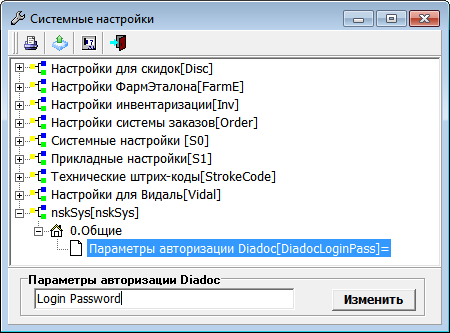
-
Запустить модуль Диадок, расположенный по адресу: Учёт товарных запасов → Документы → Работа с ЭДО Диадок.
При запуске модуля открывается окно Диадок, содержащее четыре вкладки:
- Настройки.
- Результат.
- Привязки.
- Протокол запроса.
По умолчанию всегда открывается первая вкладка Настройки.
Вкладка Настройки¶
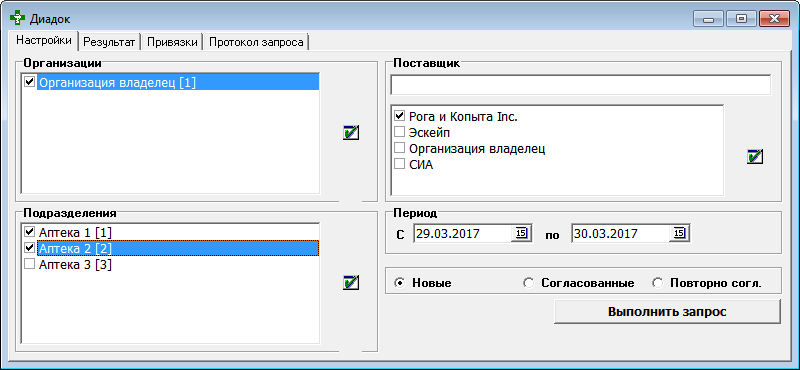
Вкладка состоит из трёх панелей: Организации, Подразделения, Поставщик и Период.
-
Организации – позволяет выбрать организацию-владельца аптечной сети, краткое наименование организации берётся из справочника Внешние контрагенты. По кнопке
 можно выбрать сразу все организации.
можно выбрать сразу все организации. -
Подразделения – позволяет выбрать одно или несколько подразделений аптечной сети, краткое наименование подразделения берётся из справочника Внутренние контрагенты. По кнопке
 можно выбрать сразу все подразделения.
можно выбрать сразу все подразделения. -
Поставщик – позволяет выполнить поиск и выбрать одного или нескольких поставщиков, с которыми ведётся электронный документооборот. Краткое наименование поставщиков берётся из списка внешних контрагентов, имеющих признак Поставщик. По кнопке
 можно выбрать сразу всех поставщиков.
можно выбрать сразу всех поставщиков. -
Период – с помощью выпадающих календарей позволяет задать начало и конец периода, за который будут выбраны документы.
Ниже доступна сортировка документов по типам:
- Новые – отображает список пока ещё не согласованных документов из «М-АПТЕКА плюс» и Диадок.
- Согласованные – отображает список уже согласованных документов из «М-АПТЕКА плюс» и Диадок.
- Повторно согл. – отображает список повторно согласованных документов из «М-АПТЕКА плюс» и Диадок.
В случае успешного выполнения запроса откроется вторая вкладка Результат.
Вкладка Результат¶

Вкладка состоит кнопочной панели и из двух таблиц – левой и правой.
В левой таблице Документ МА+ отображаются Приходы от поставщика с поднятыми статусами [Документ обработан] и [Товар получен].
В правой таблице Документ Диадок отображаются электронные документы от Диадок, соответствующие Приходам от поставщика слева.
Поля таблицы:
- Поставщик – наименование поставщика, от которого получен товар по настоящей электронной накладной.
- Дата ЭН – дата получения электронной накладной.
- Номер ЭН – номер электронной накладной.
- Сумма по накладной – сумма товара по электронной накладной.
- Подразделение – подразделение аптечной сети, на которое оформлен приход полученного товара.
С помощью кнопок на кнопочной панели можно выделить или снять выделение сразу со всех документов, а также согласовать выбранные документы.
Вкладка Привязки¶
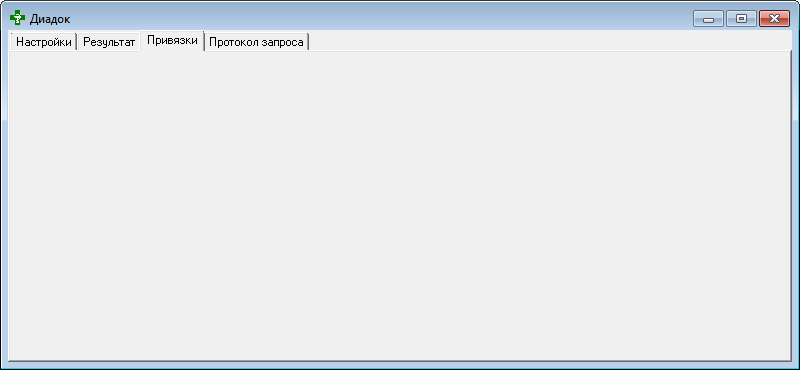
Вкладка Протокол запроса¶
На вкладке Протокол запроса отображаются расхождения между документами из программы «М-АПТЕКА плюс» и электронными документами ЭДО Диадок.